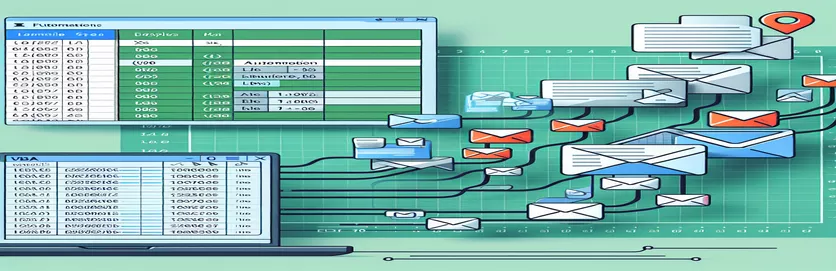Desbloqueando a automação de e-mail no Excel VBA
A versatilidade do Excel vai além da análise de dados e relatórios, aprofundando-se no domínio da automação que simplifica tarefas tediosas, como comunicações por e-mail diretamente de suas planilhas. A integração do Visual Basic for Applications (VBA) ao Excel permite aos usuários criar funções customizadas, possibilitando a automatização da criação e envio de emails sem sair do conforto do seu ambiente de planilha. Esse recurso é particularmente benéfico para profissionais que dependem de comunicação e distribuição de dados oportunas, garantindo que relatórios, notificações e atualizações sejam enviados diretamente de suas pastas de trabalho com intervenção manual mínima.
No entanto, navegar no cenário VBA para automatizar operações de e-mail pode apresentar desafios, principalmente para garantir que o novo item de e-mail seja exibido com destaque na frente da planilha e seja enviado após a seleção do contato. Resolver esse problema não apenas melhora a experiência do usuário, tornando o gerenciamento de e-mail mais eficiente no Excel, mas também aproveita todo o potencial dos recursos de automação do Excel. Ao agilizar estes processos, os utilizadores podem concentrar-se mais nas suas tarefas principais, sabendo que as suas necessidades de comunicação são tratadas de forma eficiente e eficaz.
| Comando | Descrição |
|---|---|
| CreateObject("Outlook.Application") | Cria uma instância do aplicativo Outlook, permitindo que o VBA controle o Outlook. |
| .CreateItem(0) | Cria um novo item de e-mail. |
| .Display | Exibe o item de email para o usuário no Outlook. |
| .To, .CC, .BCC | Especifica o(s) destinatário(s) do e-mail nos campos Para, CC e CCO. |
| .Subject | Define o assunto do email. |
| .Body | Define o conteúdo do corpo do email. |
| .Send | Envia o item de e-mail. |
Expandindo a automação de e-mail com Excel VBA
Aprofundando-se na integração do Excel VBA para automação de e-mail, revelamos um poderoso conjunto de ferramentas à disposição dos usuários com o objetivo de agilizar seus fluxos de trabalho de comunicação diretamente de suas planilhas. Esse recurso não envolve apenas o envio de e-mails básicos; trata-se de criar um canal de comunicação altamente personalizado e dinâmico. Através do VBA, o Excel pode interagir com o Outlook para manipular vários aspectos da criação de e-mail, desde a adição de anexos até a personalização do corpo do e-mail com dados provenientes diretamente da planilha. Este nível de automação pode aumentar significativamente a produtividade, especialmente para aqueles que lidam com consultas de clientes, relatórios periódicos ou atualizações regulares que exigem personalização com base em dados de planilhas.
Além disso, o processo de automação se estende ao tratamento das respostas. Ao automatizar as operações de e-mail, os usuários podem configurar regras no Outlook para classificar os e-mails recebidos com base em critérios específicos, como remetente, assunto ou palavras-chave. Isso pode ser particularmente útil para gerenciar feedback ou respostas aos e-mails enviados através do Excel VBA. Essa automação garante que o fluxo de trabalho não seja apenas unidirecional, mas crie um ciclo de comunicação eficiente e gerenciável. A implementação desses recursos avançados requer um bom entendimento dos recursos do Excel VBA e do Outlook, destacando a importância da integração dessas ferramentas poderosas para maximizar a eficiência e a eficácia na comunicação profissional.
Automatizando e-mails do Outlook do Excel VBA
VBA no Excel
<Sub CreateAndDisplayEmail()>Dim outlookApp As ObjectDim mailItem As ObjectSet outlookApp = CreateObject("Outlook.Application")Set mailItem = outlookApp.CreateItem(0)With mailItem.Display.To = "recipient@example.com".CC = "ccrecipient@example.com".BCC = "bccrecipient@example.com".Subject = "Subject of the Email".Body = "Body of the email"' Add attachments and other email item properties hereEnd WithEnd Sub
Aprimorando a comunicação por meio do Excel VBA
A integração da automação de e-mail no Excel usando Visual Basic for Applications (VBA) aumenta significativamente a eficiência dos processos de comunicação, especialmente em ambientes profissionais onde o tempo é essencial. Essa integração permite a criação, personalização e envio contínuos de e-mails diretamente do Excel, aproveitando dados de planilhas para personalizar mensagens. A automação vai além da mera conveniência, permitindo aos usuários enviar e-mails em massa sob medida para cada destinatário, agendar e-mails para entrega futura e até mesmo acionar e-mails com base em eventos ou condições específicas atendidas na planilha. Esses recursos são inestimáveis para campanhas de marketing, acompanhamento de atendimento ao cliente e comunicação interna nas organizações, garantindo que as mensagens certas cheguem às pessoas certas, no momento certo.
Além disso, a automação de e-mail do Excel VBA pode ser aprimorada com recursos avançados, como inclusão dinâmica de anexos, onde arquivos relevantes para os dados ou análises da planilha são automaticamente anexados aos e-mails enviados. Os usuários também podem implementar o tratamento de erros para gerenciar problemas que possam surgir durante o processo de envio de e-mail, como endereços de e-mail inválidos ou problemas de rede, garantindo que todas as comunicações sejam entregues com sucesso. Com essas funcionalidades avançadas, o Excel VBA torna-se não apenas uma ferramenta para gerenciamento de dados, mas uma solução abrangente para gerenciar comunicações profissionais, reduzindo o esforço manual e aumentando a confiabilidade e a eficácia das interações por e-mail.
Perguntas frequentes sobre automação de e-mail com Excel VBA
- Pergunta: O Excel VBA pode enviar e-mails sem o Outlook?
- Responder: Normalmente, o Excel VBA usa o Outlook para automação de e-mail, mas é possível enviar e-mails por meio de outros clientes de e-mail ou servidores SMTP com scripts e configurações adicionais.
- Pergunta: Como anexe arquivos a um e-mail automatizado no Excel VBA?
- Responder: Use o método .Attachments.Add em seu script VBA para anexar arquivos ao seu e-mail. Você pode especificar o caminho do arquivo diretamente no código.
- Pergunta: Posso automatizar e-mails com base em valores de células do Excel?
- Responder: Sim, usando scripts VBA, você pode acionar o envio de e-mail com base em valores de células específicas ou alterações nos dados de sua planilha.
- Pergunta: Como posso garantir que meus e-mails automatizados não sejam marcados como spam?
- Responder: Certifique-se de que seus e-mails tenham um assunto claro, evite links ou anexos excessivos e envie e-mails por meio de servidores de e-mail reconhecidos. A personalização também pode ajudar a reduzir o risco de ser marcado como spam.
- Pergunta: É possível enviar e-mails formatados em HTML com Excel VBA?
- Responder: Sim, você pode definir a propriedade .HTMLBody do objeto MailItem para enviar e-mails em formato HTML, permitindo formatação rich text, imagens e links.
- Pergunta: Os e-mails automatizados podem incluir dados dinâmicos do Excel?
- Responder: Absolutamente. Você pode inserir dinamicamente dados de suas planilhas Excel no corpo ou na linha de assunto do e-mail, personalizando cada mensagem com base no conteúdo da planilha.
- Pergunta: Como programo o envio de e-mails posteriormente usando o Excel VBA?
- Responder: O agendamento direto no VBA é complexo; no entanto, você pode criar o e-mail e usar o recurso Atrasar entrega do Outlook para especificar um horário de envio.
- Pergunta: Posso enviar e-mails para vários destinatários usando Excel VBA?
- Responder: Sim, você pode listar vários endereços de e-mail nas propriedades .To, .CC ou .BCC, separados por ponto e vírgula, para enviar e-mails para vários destinatários.
- Pergunta: Como lidar com erros durante o processo de envio de e-mail em VBA?
- Responder: Implemente rotinas de tratamento de erros em seu script VBA para detectar e responder a erros, como usar blocos Try...Catch ou verificar códigos de erro específicos.
- Pergunta: É necessário ter conhecimento de programação para automatizar emails com Excel VBA?
- Responder: O conhecimento básico de programação é útil para personalizar e solucionar problemas de scripts VBA, mas muitos recursos e modelos estão disponíveis para ajudar os iniciantes.
Dominando Excel VBA para gerenciamento eficiente de e-mail
A automação de e-mail do Excel VBA apresenta uma abordagem transformadora para o gerenciamento de comunicações, permitindo que os usuários aproveitem os poderosos recursos do Excel para agilizar suas tarefas relacionadas a e-mail. Ao integrar scripts VBA, os profissionais podem automatizar o envio de e-mails personalizados, gerenciar anexos e até mesmo lidar com respostas recebidas, tudo no ambiente familiar do Excel. Isso não apenas economiza um tempo valioso, mas também reduz o risco de erros associados ao tratamento manual de e-mail. Além disso, a capacidade de personalizar o conteúdo do e-mail com base nos dados da planilha garante que as comunicações sejam relevantes e oportunas. À medida que continuamos buscando eficiência em nossos fluxos de trabalho profissionais, o papel do Excel VBA na automatização e aprimoramento das comunicações por e-mail não pode ser exagerado. Representa um avanço significativo na forma como gerimos a comunicação baseada em dados, fornecendo um conjunto de ferramentas robusto para profissionais que procuram otimizar os seus fluxos de trabalho de e-mail e aumentar a sua produtividade.